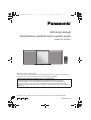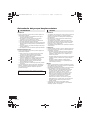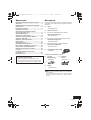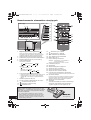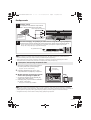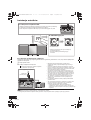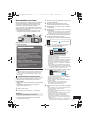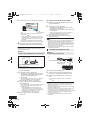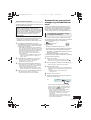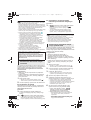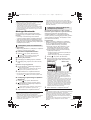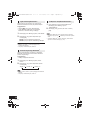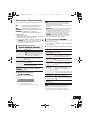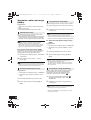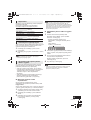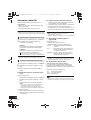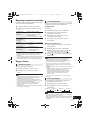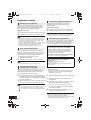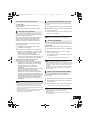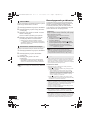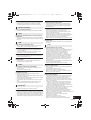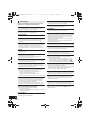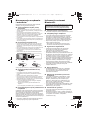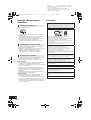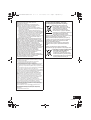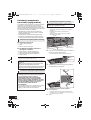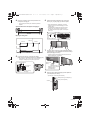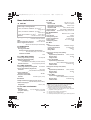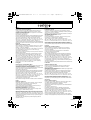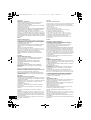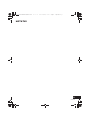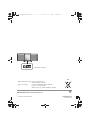Końcówka nazwy modelu „EB” oznacza urządzenie przeznaczone na rynek Wielkiej Brytanii.
RQT0A22-1B
EG
EB
GN
Instrukcja obsługi
Kompaktowy stereofoniczny system audio
Model: SC-ALL5CD
Dziękujemy za zakup tego produktu.
Przed rozpoczęciem użytkowania prosimy dokładnie zapoznać się z niniejszą instrukcją obsługi
oraz zachować ją, aby można było korzystać z niej również w przyszłości.
Dołączona instrukcja instalacji (str. 2, 3 oraz 26, 27)
Instalacja powinna zostać przeprowadzona przez wykwalifikowanego specjalistę.
Przed rozpoczęciem pracy należy dokładnie zapoznać się z niniejszą instrukcją instalacji
oraz instrukcją obsługi, aby upewnić się, że instalacja zostanie przeprowadzona prawidłowo.
(Prosimy zachować tę instrukcję. Może być potrzebna w przypadku przenoszenia lub konserwacji
urządzenia).
SC-ALL5CD-EGEBGN~RQT0A22.book 1 ページ 2015年4月23日 木曜日 午後4時44分

2
RQT0A22
Ostrzeżenia dotyczące bezpieczeństwa
Urządzenie
• W celu ograniczenia ryzyka pożaru, porażenia prądem lub
uszkodzenia urządzenia:
– Nie należy narażać go na działanie deszczu, wilgoci,
opryskanie lub oblanie cieczą.
– Na urządzeniu na należy umieszczać pojemników
wypełnionych cieczą, takich jak np. wazony.
– Należy korzystać wyłącznie z zalecanych akcesoriów.
– Nie należy zdejmować pokryw urządzenia.
– Nie należy próbować samodzielnie naprawiać urządzenia.
Wszelkie naprawy należy powierzyć wykwalifikowanemu
serwisowi.
– Nie wolno dopuścić, aby metalowe obiekty dostały się do
wnętrza urządzenia.
– Na urządzeniu nie należy ustawiać ciężkich przedmiotów.
Przewód zasilający AC
• W celu ograniczenia ryzyka pożaru, porażenia prądem lub
uszkodzenia urządzenia:
– Należy upewnić się, że napięcie sieciowe jest zgodne
z podanym na tabliczce znamionowej produktu.
– Wtyczkę przewodu zasilającego należy dokładnie
podłączyć do gniazdka sieciowego.
– Przewodu zasilającego nie należy naciągać, nadmiernie
zginać, ani stawiać na nim ciężkich przedmiotów.
– Nie wolno obsługiwać wtyczki wilgotnymi dłoniami.
– Odłączając przewód sieciowy od gniazdka należy
trzymać wyłącznie za wtyczkę.
– Nie wolno korzystać z uszkodzonej wtyczki lub gniazdka
sieciowego.
• Wtyczka sieciowa jest głównym elementem odłączającym
zasilanie. Urządzenie należy zainstalować w taki sposób,
aby możliwe było niezwłoczne odłączenie wtyczki od
gniazdka sieciowego.
OSTRZEŻENIE
Urządzenie
• To urządznie wykorzystuje laser. Wykonywanie regulacji lub
modyfikacji, innych niż opisane w niniejszej instrukcji
obsługi, może narażać na oddziaływanie niebezpiecznego
promieniowania.
• Na urządzeniu nie należy umieszczać źródeł otwartego
ognia, takich jak np. świece.
• To urządzenie może odbierać zakłócenia powodowane
przez telefony komórkowe podczas ich używania. W takim
przypadku należy zwiększyć odległość między telefonem
komórkowym, a tym urządzeniem.
• To urządzenie jest przewidziane do użytkowania w klimacie
umiarkowanym.
Lokalizacja
• Urządzenie należy ustawić na równej, stabilnej powierzchni.
• W celu ograniczenia ryzyka pożaru, porażenia prądem lub
uszkodzenia urządzenia:
– Nie należy instalować urządzenia wewnątrz oszkolnej
witryny, w zamkniętej szafce lub w innej ograniczonej
przestrzeni. Należy upewnić się, że urządzenie jest
dobrze wentylowane.
– Nie należy zasłaniać otworów wentylacyjnych urządzenia
gazetami, obrusami, zasłonami lub innymi podobnymi
obiektami.
– Nie należy narażać urządzenia na bezpośrednie
działanie promieni słonecznych, wysokiej wilgotności
oraz nadmiernych wibracji.
UWAGA
SC-ALL5CD-EGEBGN~RQT0A22.book 2 ページ 2015年4月23日 木曜日 午後4時44分
Baterie
• Istnieje ryzyko eksplozji w przypadku niewłaściwej wymiany
baterii. Baterie należy wymieniać wyłącznie na odpowiedniki
typu zalecanego przez producenta.
• Niewłaściwe posługiwanie się bateriami może spowodować
wyciek elektrolitu i może stać się przyczyną pożaru.
– Baterie należy wyjąć, jeżeli pilot zdalnego sterowania
nie będzie używany przez dłuższy czas. Należy je
przechowywać w chłodnym, ciemnym miejscu.
– Baterii nie wolno podgrzewać, ani wrzucać do ognia.
– Baterii nie należy pozostawiać przez dłuższy czas
w samochodzie z zamkniętymi oknami i drzwiami,
pozostawionym w nasłonecznionym miejscu.
– Baterii nie wolno rozbierać, ani zwierać ich styków.
– Baterii alkalicznych i manganowych nie wolno ładować.
– Nie należy używać baterii, których folia ochronna
została usunięta.
• W przypadku wyrzucania zużytych baterii należy
skontaktować się z lokalnymi władzami w celu ustalenia
właściwego sposobu ich utylizacji.
Tabliczka znamionowa produktu znajduje się na spodzie
obudowy urządzenia.

3
RQT0A22
Akcesoria
Przed rozpoczęciem korzystania z urządzenia należy
sprawdzić, czy zostały do niego dołączone wszystkie
akcesoria.
Spis treści
1 pilot
(N2QAYB001050)
1 bateria do pilota
(na rynkach Wielkiej Brytanii i Irlandii)
1 przewód zasilający AC
(K2CT2YY00097)
(na rynkach krajów kontynentalnej Europy)
1 przewód zasilający AC
(K2CQ2YY00119)
(na rynkach Australii i Nowej Zelandii)
1 przewód zasilający AC
(K2CJ2YY00101)
1 wewnętrzna antena DAB
(RFA3664)
Akcesoria do montażu na ścianie
1 uchwyt
zabezpieczający
(RSC1308)
2 uchwyty
ścienne
(RSC1262-1)
1 wkręt
(XTB3+8JFJK-J)
• Nie należy używać przewódu zasilającego AC do zasilania
innych urządzeń.
• Oznaczenia produktów zamieszczone w niniejszej instrukcji
są zgodne ze stanem na marzec 2015 r. Mogą one ulegać
zmianom.
SC-ALL5CD-EGEBGN~RQT0A22.book 3 ページ 2015年4月23日 木曜日 午後4時44分
Ostrzeżenia dotyczące bezpieczeństwa........ 2
Akcesoria ........................................................... 3
Rozmieszczenie elementów sterujących....... 4
Podłączenia ....................................................... 5
Instalacja nośników.......................................... 6
Ustawienia sieciowe......................................... 7
Strumieniowe przesyłanie muzyki
za pośrednictwem sieci ................................... 9
Obsługa Bluetooth
®
........................................ 11
Sterowanie odtwarzaniem ............................. 13
Słuchanie radia cyfrowego (DAB+) .............. 14
Słuchanie radia FM......................................... 16
Regulacja ustawień dźwięku......................... 17
Zegar i timer .................................................... 17
Pozostałe funkcje ........................................... 18
Rozwiązywanie problemów ........................... 20
Konserwacja urządzenia i nośników ........... 23
Informacje na temat Bluetooth
®
.................... 23
Rodzaje odtwarzanych nośników................. 24
Licencje............................................................ 24
Instalacja urządzenia na ścianie
(opcjonalna)..................................................... 26
Dane techniczne ............................................. 28
Informacja na temat oznaczeń wykorzystywanych
w niniejszej instrukcji obsługi
• Strony z odnośnikami są oznaczone jako „ 00”
• O ile nie zostało zaznaczone inaczej, obsługa opisana
w niniejszej instrukcji opiera się na korzystaniu z pilota.

4
RQT0A22
Rozmieszczenie elementów sterujących
1 Włącznik/wyłącznik stanu gotowości ( /l)
Dotknij, aby włączyć urządzenie ze stanu gotowości
lub przełączyć do stanu gotowości. W stanie gotowości
urządzenie nadal stale pobiera niewielką ilość prądu.
2 Otwieranie/zamykanie przesuwanej pokrywy
3 Podstawowe przyciski sterowania odtwarzaniem
4 Regulacja głośności [0 (min.) do 50 (maks.)[
5 Wybór źródła dźwięku
Na obudowie urządzenia:
Na pilocie:
[ ]: „BLUETOOTH”
[CD/USB]: „CD” „USB”
6 Przycisk parowania urządzeń Bluetooth
®
• Dotknij, aby wybrać „BLUETOOTH” jako źródło sygnału.
• Dotknij i przytrzymaj, aby wejść do trybu parowania
urządzeń ( 11) lub odłączyć urządzenie Bluetooth
®
( 12).
7 Gniazdo wejścia AUX IN ( 5).
8 Port dla urządzeń USB/Gniazdo DC OUT ( 6)
9 „ ”: Wskaźnik dostępu do sieci
10 „ ”: Dodatkowy wskaźnik usługi
11 „ ”: Wskaźnik timera
12 „ ”: Wskaźnik trybu 1-TRACK
13 „ ”: Wskaźnik trybu 1-ALBUM
14 „RND”: Wskaźnik trybu RANDOM
15 „ ”: Wskaźnik trybu ON REPEAT
16 Czujnik NFC ( 11)
17 Czujnik zdalnego sterowania
Odległość: W zakresie do 7 m bezpośrednio
na wprost urządzenia
Odchylenie: W zakresie 30° w lewo i w prawo
18 Przesuwana pokrywa
19 Wyświetlacz
20 Włączanie/wyłączanie urządzenia
21 Wejście do menu urządzenia
22 Zmiana wyświetlanych informacji
23 Wejście do menu ustawień dźwięku
24 Przyciemnianie wyświetlacza i wskaźników
Ponowne naciśnięcie powoduje anulowanie przyciemnienia.
25
Wyciszanie dźwięku
Ponowne naciśnięcie powoduje anulowanie wyciszenia.
Wyciszenie „MUTE” jest również wyłączane po zmianie
ustawienia głośności lub po wyłączeniu urządzenia.
26 Wejście do menu odtwarzania
27 Wybór/OK
1
2
3
4
5
6
8
7
9 10 11 12 13 14 15
18 19
16
17
Widok z bokuWidok z góry
20
5
3
21
22
23
2
24
4
25
26
27
„CD” „BLUETOOTH” „DAB+”
„NETWORK” „USB” „AUX” „FM”
[RADIO/EXT-IN]: „DAB+” „FM” „AUX”
„NETWORK”
Te przełączniki działają po dotknięciu odpowiedniego
oznaczenia. Każde dotknięcie jest potwierdzane
sygnałem. Sygnał ten można wyłączyć (
18).
Korzystanie z pilota
Baterię należy zainstalować w taki sposób, aby styki
(oznaczone + i –) odpowiadały oznaczeniom na pilocie.
Pilot należy skierować w stronę odbiornika zdalnego
sterowania urządzenia.
• Aby uniknąć zakłóceń działania nie należy umieszczać
żadnych obiektów przed czujnikiem zdalnego sterowania.
• W przypadku otwartej przesuwanej pokrywy pilot należy
umieścić na tym samym poziomie, na którym znajduje się
czujnik zdalnego sterowania.
(Bateria alkaliczna
lub manganowa)
SC-ALL5CD-EGEBGN~RQT0A22.book 4 ページ 2015年4月23日 木曜日 午後4時44分

5
RQT0A22
Podłączenia
• Głośniki urządzenia nie posiadają ekranowania elektromagentycznego. Nie należy umieszczać ich w pobliżu telewizora,
komputera osobistego lub innych urządzeń wrażliwych na działanie pola magnetycznego.
• Antenę należy zamocować do ściany lub kolumny taśmą klejącą w położeniu, które zapewni najlepszą jakość odbioru.
• Jeżeli jakość odbioru jest słaba należy skorzystać z zewnętrznej anteny DAB (nie dołączonej).
1 Zewnętrzne urządzenie audio należy podłączyć
za pomocą kabla audio (nie dołączonego).
• Typ wtyku:
φ
3,5 mm, stereofoniczny
2 Naciskając [RADIO/EXT-IN], wybierz „AUX”
i włącz odtwarzanie w podłączonym urządzeniu.
Wybór poziomu wejściowego sygnału
audio z zewnętrznego urządzenia
1 W trybie AUX naciskaj przycisk [SOUND], aby
wybrać funkcję „INPUT LEVEL”.
2 Naciskając [ ,], wybierz ustawienie „NORMAL”
lub „HIGH” i naciśnij [OK].
• Domyślnym ustawieniem jest „NORMAL”.
• W przypadku występowania zniekształceń dźwięku po wybraniu ustawienia „HIGH” należy zmienić ustawienie na „NORMAL”.
• Aby ograniczyć poziom sygnału wejściowego, wyłącz korektor graficzny zewnętrznego urządzenia lub zmniejsz w nim ustawienie
poziomu głośności. Zbyt wysoki poziom sygnału wejściowgo będzie powodował występowanie zniekształceń dźwięku.
• Szczegółowe informacje można znaleźć w instrukcji obsługi podłączonego urządzenia.
Podłączanie zewnętrznego urządzenia audio
2
1
Podłącz antenę
To urządzenie może odbierać stacje radiowe
DAB+ i FM za pośrednictwem anteny DAB.
Taśma klejąca (nie dołączona)
Wewnętrzna antena
DAB (dołączona)
Upewnij się,
że nakrętka
została dokładnie
dokręcona.
Do gniazdka sieciowego
Przewód zasilający AC (dołączony)
Przewód zasilający AC podłącz po znakończeniu wszystkich innych podłączeń
Urządzenie stale pobiera niewielką ilość prądu elekrycznego, nawet jeśli jest wyłączone ( 28).
• W celu ograniczenia zużycia energii elektrycznej, w przypadku gdy urządzenie nie będzie używane przez
dłuższy czas, należy odłączyć je od gniazdka sieciowego.
Kabel audio
(nie dołączony)
SC-ALL5CD-EGEBGN~RQT0A22.book 5 ページ 2015年4月23日 木曜日 午後4時44分

6
RQT0A22
Instalacja nośników
Ładowanie podłączonego urządzenia
Ładowanie rozpoczyna się, kiedy do gniazda DC OUT (parametry znamionowe: 5 V/1,5 A) zostanie podłączone
urządzenie zewnętrzne.
1 Włącz system audio.
2 Podłącz urządzenie zewnętrzne.
Na ekranie podłączonego urządzenia sprawdź,
czy ładowanie się rozpoczęło.
• Niezbędny jest kabel kompatybilny z podłączanym
urządzeniem. Należy użyć kabla dołączonego do danego
urządzenia.
• Nawet pod podłączeniu kablem kompatybilnym z wyjściem
DC OUT systemu audio podłączone urządzenie może nie być
ładowane. W takim przypadku należy skorzystać z ładowarki,
która była dołączona do tego urządzenia.
• W zależności od posiadanego urządzenia używanie innych
ładowarek może nie być obsługiwane. Przed podłączeniem
należy zapoznać się z instrukcją obsługi danego urządzenia.
• Do systemu audio nie należy podłączać urządzenia, którego
wymagania dotyczące zasilania przekraczają 5 V/1,5 A.
• Aby sprawdzić, czy ładowanie zostało zakończone należy
zapoznać się ze wskazaniami na ekranie podłączonego
urządzenia itp.
• Po całkowitym naładowaniu należy odłączyć kabel USB od
gniazda DC OUT.
• Aby kontynuować ładowanie po przełączeniu systemu audio
do trybu oczekiwania należy upewnić się, że ładowanie
rozpoczęło się przed wykonaniem tej opeacji.
– W przypadku ładowania całkowicie rozładowanego
urządzenia nie należy przełączać systemu audio do trybu
oczekiwania dopóki nie będzie można włączyć podłączonego
urządzenia.
• Wkładając lub wyjmując nośnik upewnij się, że urządzenie nie upadnie.
• W przypadku przenoszenia urządzenia należy uprzednio usunąć wszystkie nośniki i przełączyć je do trybu gotowości.
• Należy przechylić płytę, tak aby nie dotknąć nią
przesuwanej pokrywy.
• Nie wolno otwierać przesuwanej pokrywy
manualnie.
Strona z nadrukiem
Podłączanie urządzenia USB
• Urządzenie USB należy podłączać bezpośrednio. Nie należy korzystać z przedłużaczy.
• Po zakończeniu korzystania z urządzenia USB należy je odłączyć.
• Przed odłączeniem urządzenia USB należy wybrać inne źródło sygnału niż „USB”.
Wkładanie płyty CD
Kabel USB
(nie dołączony)
Do kompatybilnego urządzenia
SC-ALL5CD-EGEBGN~RQT0A22.book 6 ページ 2015年4月23日 木曜日 午後4時44分

7
RQT0A22
Ustawienia sieciowe
Można strumieniowo przesyłać muzykę z urządzenia
iOS (iPhone/iPad/iPod), urządzenia Android
TM
lub
komputera PC (Windows) do tego systemu audio
korzystając z platformy Qualcomm
®
AllPlay
TM
lub funkcji DLNA. W celu skorzystania z tej funkcji
system audio musi być podłączony do tej samej sieci,
co kompatybilne urządzenie.
• Po skonfigurowaniu ustawień sieciowych należy
uaktualnić oprogramowanie urządzenia (
18).
Wybierz jedną z poniższych metod konfiguracji
ustawień sieciowych.
• Ustawienie zostanie usunięte po upływie określonego czasu.
W takim przypadku należy spróbować skonfigurować je
ponownie. Aby przerwać konfigurację w trakcie, naciśnij
przycisk [].
System audio posiada wbudowany inferfejs Wi-Fi
®
i może łączyć się z bezprzewodowym routerem.
Przygotowanie
• Ustaw system audio możliwie blisko bezprzewodowego
routera.
• Nie podłączaj kabla sieci LAN. Spowoduje to
zablokowanie funkcji Wi-Fi
®
.
1 Włącz system audio.
2 Przejdź do punktu „Metoda 1” lub „Metoda 2”.
• Poniższe objaśnienia oparte są na przykładzie
korzystania ze smartfona.
1 Naciskając przycisk [RADIO/EXT-IN] na pilocie,
wybierz „NETWORK”.
2 Naciskając przycisk [SETUP] na pilocie,
wybierz funkcję „NET SETUP” i naciśnij [OK].
3 Naciskając [ ,] na pilocie, wybierz „MANUAL”
i naciśnij [OK].
4 Naciskając [ ,] na pilocie, wybierz „OK? YES”
i naciśnij [OK].
• Po naciśninęciu przycisku [OK] w celu potwierdzenia
żądania „OK? YES" poprzednio zaprogramowane
ustawienia połączenia sieciowego zostaną usunięte.
Na wyświetlaczu miga komunikat „SETTING”.
5 Przejdź do ustawień Wi-Fi swojego
kompatybilnego urządzenia bezprzewodowego.
6
Wybierz „ALL5CD _AJ”, aby
połączyć się z systemem audio.
• „” oznaczają kod unikalny dla każdego
egzemplarza urządzenia.
• Pojawienie się urządzenia na liście połączeń Wi-Fi
może zająć około minuty.
• Upewnij się, że w Twoim kompatybilnym urządzeniu
włączona jest konfiguracja sieciowa przez DHCP.
• Urządzenia z systemem iOS: Strona konfiguracji
zostanie automatycznie wyświetlona w przeglądarce
internetowej.
• Inne urządzenia: Aby wyświetlić stronę konfiguracji,
otwórz przeglądarkę internetową i przeładuj stronę.
– Jeżeli strona konfiguracji nie zostanie wyświetlona,
w polu adresu wpisz: „http://172.19.42.1/”
7 Wprowadź nazwę urządzenia i wybierz „NEXT”.
• Nazwa urządzenia będzie wyświetlana jako nazwa
sieciowa tego systemu audio.
• Maksymalnie wyświetlane są 32 znaki.
• Nazwa urządzenia zostanie zapisana po dotknięciu
przycisku „Next”.
• Nazwę urządzenia można również zmienić
po skonfigurowaniu połączenia sieciowego
( 9, „Zmiana ustawień sieciowych”).
8 Wybierz nazwę swojej sieci (SSID) i wprowadź
hasło.
• Dane na temat nazwy sieciowej (SSID) oraz hasła
można znaleźć w konfiguracji routera
bezprzewodowego.
• Lista dostępnych sieci (SSID) pojawi się po wybraniu
pola „Network Name”.
• Aby wyświetlić znaki wpisywane w polu „Password”
należy zaznaczyć opcję „Show Password”.
• Jeżeli Twoja sieć wymaga skonfigurowania
szczegółowych ustawień, usuń zaznaczenie opcji
„DHCP”, aby wyłączyć automatyczną konfigurację
przez DHCP.
– Można wprowadzić określony IP, maskę podsieci,
domyślną bramę, podstawowy adres DNS itp.
Bezprzewodowe połączenie LAN
Metoda 1:
Za pomocą przeglądarki internetowej
Bezprzewodowe połączenie LAN
Metoda 1: „Za pomocą przeglądarki internetowej”
(
poniżej)
• Do ustawień sieciowych tego urządzenia można
uzykać dostęp za pośrednictwem przeglądarki
internetowej na swoim smartfonie, komputerze itp.
Metoda 2: „Z użyciem funkcji WPS (Wi-Fi
Protected Setup
TM
) ( 8)
• Jeżeli Twój router bezprzewodowy obsługuje
funkcję WPS możesz skonfigurować połączenie
naciskając przycisk WPS lub wprowadzając kod
PIN funkcji WPS.
Przewodowe podłączenie LAN
Metoda 3: „Za pośrednictwem kabla LAN” (
8)
• Podłączając urządzenie za pośrednictwem kabla
sieci LAN można skonfigurować stabilne
połączenie sieciowe.
Ustawienia
Ustawienia Wi-Fi
ALL5CD
SC-ALL5CD-EGEBGN~RQT0A22.book 7 ページ 2015年4月23日 木曜日 午後4時44分

8
RQT0A22
9 Wybierz „Connect”, aby zastosować ustawienia.
• Po nawiązaniu połączenia na wyświetlaczu urządzenia
pojawi się komunikat „SUCCESS” (zaświeci się
kontrolka sieci „ ”).
– Jeżeli pojawi się komunikat „FAIL”, naciśnij [OK],
sprawdź poprawność wprowadzenia nazwy sieci
(SSID) oraz hasła i ponownie spróbuj uzyskać
połączenie.
• W zależności od urządzenia ekran potwierdzający
nawiązanie połączenia może nie zostać wyświetlony.
10
Upewnij się, że ponownie podłączyłeś swoje
urządzenie do domowej sieci bezprzewodowej.
• W ustawieniach przeglądarki należy włączyć obsługę Javy
oraz ciasteczek (cookies).
1 Naciskając przycisk [RADIO/EXT-IN] na pilocie,
wybierz „NETWORK”.
2 Aby przejść do trybu „WPS PUSH”:
1 Naciskając przycisk [SETUP] na pilocie, wybierz
„NET SETUP” i naciśnij [OK]. Na wyświetlaczu
pojawi się komunikat „WPS PUSH”.
2 Naciśnij [OK].
• Alternatywnie można dotknąć i przez co najmniej 4 s
przytrzymać [
/
l
] na obudowie urządzenia.
Na wyświetlaczu zacznie migać „WPS”.
3 Naciśnij przycisk WPS na obudowie routera
bezprzewodowego.
• Po nawiązaniu połączenia na wyświetlaczu urządzenia
pojawi się komunikat „SUCCESS” (zaświeci się
kontrolka sieci „ ”).
– Jeżeli połączenie nie zostanie nawiązane na
wyświetlaczu może pojawić się komunikat „FAIL”.
Spróbuj wykonać operację ponownie. Jeżeli nadal
wyświetlany jest komunikat „FAIL”, spróbuj
skonfigurować połączenie inną metodą.
4 Naciśnij [OK] na pilocie, aby zakończyć
ustawienia.
Z użyciem kodu PIN funkcji WPS
1 Naciskając przycisk [RADIO/EXT-IN] na pilocie,
wybierz „NETWORK”.
2 Aby przejść do trybu “WPS PIN”:
1 Naciskając przycisk [SETUP] na pilocie, wybierz
„NET SETUP” i naciśnij [OK].
2
Naciskając [ ,] na pilocie, wybierz „WPS PIN”
i naciśnij [OK].
• Alternatywnie można dotknąć i przez co najmniej 4 s
przytrzymać [
l
/] na obudowie urządzenia.
Na wyświetlaczu pojawi się kod PIN.
3 Wprowadź kod PIN w ustawieniach routera
bezprzewodowego.
• Po przejściu systemu do trybu wprowadzania kodu PIN funkcji
WPS nie można skonfigurować połączenia naciśnięciem
przycisku WPS. Aby użyć przycisku WPS, wyłącz i ponownie
włącz system audio i powtórz konfigurację ustawień sieciowych.
• W zależności od routera inne podłączone urządzenia mogą
chwilowo stracić swoje połączenia.
• Szczegółowe informacje można znaleźć w instrukcji obsługi
routera bezprzewodowego.
1 Odłącz przewód zasilający AC.
2 Podłącz system audio do szerokopasmowego
routera itp. za pośrednictwem kabla sieci LAN.
3 Podłącz przewód zasilający AC i włącz system
audio.
• Po nawiązaniu połączenia zaświeci się kontrolka
sieci „ ”.
• Podłączając system audio do urządzeń peryferyjnych należy
korzystać z kabla sieciowego LAN bez przeplotu (STP)
kategorii 5 lub wyższej.
• Kabel sieci LAN należy podłączać i odłączać przy odłączonym
przewodzie zasilającym AC.
• Podłączenie do portu sieci LAN innego kabla niż kabel sieci
LAN może spowodować uszkodzenie systemu audio.
• Po odłączeniu kabla sieci LAN ustawienia sieciowe urządzenia
zostaną zresetowane ( 9). W takim przypadku należy
skonfigurować je ponownie.
• Po podłączeniu kabla sieci LAN funkcja Wi-Fi zostanie
zablokowana.
Metoda 2:
Z użyciem funkcji WPS (Wi-Fi Protected Setup
TM
)
Kompatybilny router bezprzewodowy może
posiadać funkcję WPS
●●●●●●●●
np.:
Przewodowe podłączenie LAN
Metoda 3:
Za pośrednictwem kabla LAN
Kabel sieci LAN
(nie dołączony)
Router szerokopasmowy itp.
np.:
SC-ALL5CD-EGEBGN~RQT0A22.book 8 ページ 2015年4月23日 木曜日 午後4時44分

9
RQT0A22
Można zmienić nazwę tego urządzenia w sieci oraz użyć
określnego adresu IP, maski podsieci, domyślnej bramy,
adresu podstawowego DNS itp.
Przygotowanie
• Skonfiguruj ustawienia sieciowe (
7).
• Podłącz swoje urządzenie bezprzewodowe do tej
samej sieci, w której pracuje system audio.
• Sprawdź i zanotuj numer IP systemu audio (
20).
1 W urządzeniu bezprzewodowym uruchom
przeglądarkę internetową i w pasku adresu wpisz
numer IP systemu audio, co pozwoli wyświetlić
stronę z jego konfiguracją.
• W zależności od otoczenia sieciowego wyświetlenie
strony z konfiguracją może zająć kilka minut. W takim
przypadku należy odświeżyć stronę w przeglądarce.
• Jeżeli urządzenie jest podłączone za pośrednictwem
Wi-Fi, wówczas można zmienić tylko nazwę
urządzenia. Po zmianie nazwy należy zamknąć
stronę konfiguracji.
– Aby zmienić nazwę urządzenia wybierz „Change”
i wpisz nową nazwę urządzenia, a następnie
wybierz „Apply”.
2 Wprowadź nazwę urządzenia i wybierz „Next”.
• Informacje na temat nazwy urządzenia można
znaleźć w kroku 7 procedury „Za pomocą
przeglądarki internetowej” ( 7).
3 Wybierz i wprowadź szczegółowe ustawienia.
• Jeżeli Twoja sieć wymaga specyficznych ustawień,
usuń zaznaczenie funkcji „DHCP”, aby zablokować
automatyczną konfigurację przez DHCP.
– Możesz wprowadzić określony adres IP, maskę
podsieci, domyślną bramę, podstawowy DNS itp.
4 Wybierz „Connect”, aby zastosować ustawienia.
• Po nawiązaniu połączenia na wyświetlaczu
urządzenia pojawi się komunikat „SUCCESS”.
Strumieniowe przesyłanie
muzyki za pośrednictwem
sieci
Można strumieniowo przesyłać muzykę ze swoich
urządzeń lub internetowych serwisów muzycznych
do głośników tego urządzenia oraz innych głośników
AllPlay. Można również strumieniowo przesyłać
muzykę z tego systemu do innych głośników AllPlay.
Do strumieniowego przesyłania za pośrednictwem
sieci komputerowej muzyki z urządzenia sieciowego
do głośników tego systemu audio można użyć aplikacji
„Panasonic Music Streaming” (bezpłatna) itp.
•
iOS
: App Store
•
Android
: Google Play
TM
Przygotowanie
• Skonfiguruj ustawienia sieciowe (
7).
• Do tej samej sieci, do której podłączony jest system
audio należy podłączyć następujące urządzenia:
– Urządzenie z zainstalowaną aplikacją „Panasonic
Music Streaming” itp.,
– Urządzenie zawierające zapisaną muzykę.
Poniższe operacje są oparte na korzystaniu z aplikacji
„Panasonic Music Streaming”.
1 Włącz system audio.
• Sprawdź, czy świeci kontrolka dostępu do sieci „ ”.
• Jeżeli nie świeci, sprawdź ustawienia sieciowe ( 7).
2 Uruchom aplikację „Panasonic Music Streaming”.
• Zawsze korzystaj z najnowszej wersji aplikacji.
3 Wybierz źródło muzyki.
• Aby dodać źródło muzyki, wybierz „My Music Network”,
a następnie wybierz urządzenie zawierające zapisaną
muzykę.
– Dodane źródła muzyki są ponumerowane
w kolejności od 1.
4 Wybierz utwór muzyczny.
5 Z pola „Select Speaker”, jako głośniki wyjściowe,
wybierz ten system audio.
• Jeżeli posiadasz kilka głośników AllPlay, możesz
korzystać z synchronicznego odtwarzania przez nie
dźwięku. Wybierz „ ”, a następnie wybierz
głośniki, które mają należeć do grupy.
– Można również jednocześnie odtwarzać różne
utwory na różnych głośnikach AllPlay.
– Liczba głośników AllPlay, które mogą odtwarzać
w tym samych czasie zależy od warunków
użytkowania.
– Jeżeli wyłączysz jeden z głośników AllPlay, inne
głośniki AllPlay znajdujące się w tej samej grupie
mogą przerwać odtwarzanie.
Zmiana ustawień sieciowych
Nazwę sieciową tego systemu można również
zmienić za pośrednictwem ustawień aplikacji
„Panasonic Music Streaming” (wer. 2.0.8 lub nowsza)
(
po prawej). Szczegółowe informacje na temat tej
aplikacji można znaleźć na poniższej stronie www:
http://panasonic.jp/support/global/cs/audio/app/
(Strona dostępna wyłącznie w języku angielskim).
Strumieniowe przesyłanie muzyki
z urządzeń sieciowych
My room
np.:
SC-ALL5CD-EGEBGN~RQT0A22.book 9 ページ 2015年4月23日 木曜日 午後4時44分

10
RQT0A22
• Jeżeli nie zostanie ustawiona nazwa urządzenia, ten system
będzie widoczny jako „Panasonic ALL5CD”.
• Podczas odtwarzania muzyki z serwera DLNA (komputer PC
z systemem Windows 7 lub nowszym, smartfona, urządzenia
NAS (Network Attached Storage) itp.) należy uprzednio dodać
utwory i foldery do bibliotek programu Windows Media
®
Player, smartfona, urządzenia NAS itp.
• Na liście odtwarzania programu Windows Media
®
Player mogą
znaleźć się tylko utwory znajdujące się w jego bibliotece.
• Kiedy ten system jest wybrany jako głośniki DLNA ( ):
– Regulacja głośności w urządzeniu może powodować
rozbieżności z poziomem ustawionym w aplikacji.
– Może nie działać sterowanie odtwarzaniem z pomocą
paska postępu na ekranie odtwarzania.
– Poziom głośności zastosowany do głośników AllPlay
nie będzie odzwierciedlany przez urządzenie.
– Jeżeli system zostanie wybrany przez inne urządzenie
jako wyjście dźwięku, wówczas źródło dźwięku jest
zmieniane na to urządzenie. Jednakże wyświetlanie
urządzenia, wybranego wcześniej, może nie ulec zmianie.
• Informacje na temat obsługiwanych formatów znajdują się
w „Danych technicznych” ( 28).
– Nie można odtwarzać plików w formatach
nieobsługiwanych przez dany serwer DLNA.
• W zależności od materiałów i podłączonego sprzętu
odtwarzanie może nie przebiegać prawidłowo.
• Przed wyłączeniem urządzenia należy zatrzymać odtwarzanie.
Ten system jest kompatybilny z kilkoma internetowymi
serwisami muzycznymi. Informacje na o kompatybilności
można znaleźć na poniższej stronie internetowej:
www.panasonic.com/global/consumer/homeav/
allseries/service
Przygotowanie
• Upewnij się, że sieć komputerowa ma połączenie
z Internetem.
• Podłącz urządzenie z zainstalowaną kompatybilną
aplikacją do tej samej sieci, do której podłączony
jest system audio.
1 Włącz system audio.
• Sprawdź, czy świeci kontrolka dostępu do sieci „ ”.
• Jeżeli nie świeci, sprawdź ustawienia sieciowe ( 7).
2 Uruchom aplikację i wybierz utwór do odtworzenia.
Korzystanie ze Spotify
Niezbędne jest konto Spotify Premium. Szczegółowe
informacje można znaleźć na poniższej stronie www:
www.spotify.com/connect/
Po kroku 2
3 Wybierz kwadratowy obrazek okładki płyty
z utworem znajdujący sięw lewym dolnym rogu
ekranu.
4 Z „ ” wybierz ten system audio jako głośniki.
• Aby korzystać z synchronicznego odtwarzania dźwięku
przez kilka głośników AllPlay należy zgrupować je
za pomocą aplikacji „Panasonic Music Streaming” ( 9).
Korzystanie z innych niż Spotify
internetowych serwisów muzycznych
Po kroku 2
3 Z „ ” wybierz ten system audio jako głośniki.
•
W zależności od serwisu do wyświetlenia „ ”
konieczne może być otwarcie pełnego ekranu
odtwarzacza.
• Jeżeli posiadasz kilka głośników AllPlay możesz
korzystać z sychronicznego odtwarzania dźwięku.
Wybierz „Group” i wskaż głośniki do zgrupowania.
• Jeżeli nie zostanie ustawiona nazwa urządzenia, ten system
będzie widoczny jako „Panasonic ALL5CD”.
• Wymagana jest rejestracja/subskrypcja w danym serwisie.
• Może występować konieczność ponoszenia opłat.
• Nazwy usług, ikony i parametry mogą ulegać zmianom.
• Szczegółowe informacje można uzyskać odwiedzając
stronę internetową danego serwisu muzycznego.
Można użyć aplikacji „Panasonic Music Streaming” ( 9)
do strumieniowego przesyłania dźwięku ze źródła
dźwięku tego systemu audio (radio/CD/Bluetooth
®
/AUX/
USB) do innych głośników AllPlay.
Przygotowanie
• Skonfiguruj ustawienia sieciowe (
7).
• Przygotuj odpowiednie źródło dźwięku do
odtwarzania przez ten system (np. włóż płytę CD).
•
Zainstaluj na swoim urządzeniu aplikację „Panasonic
Music Streaming”.
• Podłącz swoje urządzenie oraz głośniki AllPlay do
tej samej sieci, do której podłączony jest system
audio.
1 Włącz system audio.
•
Sprawdź, czy świeci kontrolka dostępu do sieci „ ”.
• Jeżeli nie świeci, sprawdź ustawienia sieciowe ( 7).
2 Uruchom aplikację „Panasonic Music Streaming”.
• Zawsze korzystaj z najnowszej wersji aplikacji.
3 Przejdź do „Music Source”.
•
Dostępne źródła muzyki w tym systemie audio zostaną
wyświetlone pod odpowiadającą mu nazwą urządzenia.
4 Wybierz z listy żądane źródło muzyki.
5 Urządzenie rozpocznie odczytywanie z tego
systemu audio danych o wybranych źródle muzyki.
• System przełączy się na wybrane źródło dźwięku.
• W zależności od wybranego źródła muzyki może
rozpocząć się odtwarzanie. Jeżeli na ekranie urządzenia
pojawi się lista utworów, wówczas aby rozpocząć
odtwarzanie wybierz żądany utwór.
6 Aby strumieniowo przesyłać dźwięk z tego
systemu audio do innych głośników AllPlay
1 Z pola „Select Speaker" wybierz „ ”
znajdujący się obok nazwy urządzenia
odpowiadającej temu systemowi audio.
2 Wybierz głośniki, które chcesz zgrupować.
• Liczba głośników AllPlay, które mogą odtwarzać
w tym samych czasie zależy od warunków
użytkowania.
•
Jeżeli wyłączysz jeden z głośników AllPlay, inne
głośniki AllPlay znajdujące się w tej samej grupie
mogą przerwać odtwarzanie.
Obsługa ekranowa itp. w aplikacji „Panasonic Music
Streaming” może podlegać zmianom. Najnowsze informacje
można znaleźć na poniższej stronie internetowej:
http://panasonic.jp/support/global/cs/audio/app/
Dostępne są także inne aplikacje. Więcej szczegółów na:
www.panasonic.com/global/consumer/homeav/
allseries/service
(Strony dostępne wyłącznie w języku angielskim).
Strumieniowe odtwarzanie muzyki
z Internetu
Strumieniowe przesyłanie muzyki
z tego systemu audio
SC-ALL5CD-EGEBGN~RQT0A22.book 10 ページ 2015年4月23日 木曜日 午後4時44分

11
RQT0A22
Obsługa Bluetooth
®
Do tego systemu audio można bezprzewodowo
przesyłać muzykę z urządzenia audio z interfejsem
Bluetooth
®
.
• Informacje na temat obsługi można znaleźć
w instrukcji obsługi danego urządzenia Bluetooth
®
.
• Jeżeli chcesz skorzystać z kompatybilnego z NFC
(Near Field Communication) urządzenia Bluetooth
®
,
przejdź do punktu „Podłączenie jednym dotknięciem
(Podłączenie przez NFC)”.
• Jeżeli nie zostanie ustawiona nazwa urządzenia ten system
będzie widoczny jako „Panasonic ALL5CD”.
• W przypadku odtwarzania wideo za pomocą tej funkcji
obraz i dźwięk mogą ulec rozsynchronizowaniu.
•
Jeżeli muzyka jest przesyłana do innych głośników AllPlay
przez ponad 8 godzin, wówczas głośniki te automatycznie
przerwą odtwarzanie (dane techniczne mogą ulec zmianie
bez powiadomienia).
Przygotowanie
• Włącz funkcję Bluetooth
®
w podłączanym urządzeniu
i umieść je w pobliżu systemu audio.
Parowanie urządzeń Bluetooth
®
1 Naciśnij [ ], aby wybrać „BLUETOOTH”.
Jeżeli na ekranie wyświetlany jest komunikat
„PAIRING”, wówczas przejdź do kroku 4.
Włączanie trybu parowania*
2 Naciskając [PLAY MENU], wybierz „PAIRING”.
3 Naciskając [ ,], wybierz „OK? YES” i naciśnij
[OK].
Parowanie z innym urządzeniem
4 W menu Bluetooth
®
podłączanego urządzenia
wybierz „SC-ALL5CD”.
Nazwa podłączonego urządzenia na kilka sekund
pojawi się na wyświetlaczu systemu audio.
5 Włącz odtwarzanie w urządzeniu Bluetooth
®
.
* Do trybu parowania można również przejść dotykając
i przytrzymując [ -PAIRING] na obudowie systemu audio.
Podłączanie sparowanego urządzenia
Bluetooth
®
1 Naciśnij [ ], aby wybrać „BLUETOOTH”.
Na wyświetlaczu pojawi się komunikat „READY”.
2 W menu Bluetooth
®
podłączanego urządzenia
wybierz „SC-ALL5CD”.
Nazwa podłączonego urządzenia na kilka sekund
pojawi się na wyświetlaczu systemu audio.
3 Włącz odtwarzanie w urządzeniu Bluetooth
®
.
• Jeżeli pojawi się zapytanie o hasło, wprowadź „0000”.
• W pamięci systemu audio można zarejestrować
do 8 urządzeń. Jeżeli zostanie zarejestrowane 9 urządzenie,
zastąpi ono urządzenie, które było używane najdawniej.
• System audio może być połączony tylko z jednym
urządzeniem jednocześnie.
• Jeżeli „BLUETOOTH” jest wybrany jako źródło dźwięku,
system audio będzie automatycznie wyszukiwał i próbował
połączyć się z ostatnio podłączanym urządzeniem Bluetooth
®
.
(W tym czasie na ekranie systemu audio wyświetlany jest
komunikat „LINKING”).
W przypadku kompatybilnych z NFC urządzeń
Bluetooth
®
(tylko urządzenia z systemem Android)
Wszystkie przygotowania, od zarejestrowania
urządzenia Bluetooth
®
, po nawiązanie połączenia,
można wykonać po prostu dotykając obudowy systemu
audio urządzeniem Bluetooth
®
kompatybilnym z NFC
(Near Field Communication).
Przygotowanie
• Włącz funkcję NFC w podłączanym urządzeniu.
• Urządzenia z systemem Android w wersji niższej
niż 4.1 wymagają zainstalowania aplikacji
„Panasonic Music Streaming” (bezpłatna).
1 Wprowadź „Panasonic Music Streaming” w polu
wyszukiwania sklepu Google Play i z wyników
wybierz aplikację „Panasonic Music Streaming”.
2 Uruchom aplikację „Panasonic Music Streaming”
w podłączanym urządzeniu.
– Postępuj zgodnie z poleceniami wyświetlanymi
na ekranie urządzenia.
– Zawsze korzystaj z najnowszej wersji aplikacji.
1 Naciśnij [ ], aby wybrać „BLUETOOTH”.
2 Dotknij i przytrzymaj swoje urządzenie na polu
kontaktu NFC systemu audio, jak pokazano na
poniższym rysunku.
Nie przemieszczaj urządzenia Bluetooth
®
do chwili, aż
wygeneruje ono sygnał, wyświetli komunikat, albo
zareaguje w inny sposób. Po uzyskaniu reakcji ze strony
urządzenia można je odsunąć od systemu audio.
• Po zakończeniu rejestracji i podłączania urządzenia
Bluetooth
®
jego nazwa na kilka sekund pojawi się na
wyświetlaczu systemu audio.
• Lokalizacja pola dotyku NFC różni się w zależności od
modelu urządzenia. Jeżeli połączenie nie może zostać
nawiązane, nawet po bezpośrednim dotknięciu pola
NFC systemu audio urządzeniem Bluetooth
®
, należy
spóbować zmienić jego ułożenie w czasie podłączania.
Podłączanie może przebiegać łatwiej, jeżeli zostanie
pobrana, zainstalowana i uruchomiona dedykowana
aplikacja „Panasonic Music Streaming”
3 Włącz odtwarzanie w urządzeniu Bluetooth
®
.
• Jeżeli dotkniesz systemu audio innym urządzeniem spowoduje
to uaktualnienie połączenia Bluetooth
®
. Poprzednio
podłączone urządzenie zostanie automatycznie rozłączone.
• W zależności od modelu wykorzystywanego urządzenia
po nawiązaniu połączenia może automatycznie rozpocząć
się odtwarzanie.
• W zależności od modelu używanego urządzenia funkcja
podłączania jednym dotknięciem może nie działać
właściwie.
Podłączanie przez menu Bluetooth
®
Podłączenie jednym dotknięciem
(Podłączenie przez NFC)
Pole NFC
Widok z boku
Urządzenie
Bluetooth
®
Widok z góry
SC-ALL5CD-EGEBGN~RQT0A22.book 11 ページ 2015年4月23日 木曜日 午後4時44分

12
RQT0A22
Można zmienić tryb transmisji, aby priorytetowo
traktować stabilność transmisji lub jakość dźwięku.
Przygotowanie
• Naciśnij [ ], aby wybrać „BLUETOOTH” .
• Jeżeli aktualnie podłączone jest urządzenie
Bluetooth
®
, wówczas należy je odłączyć.
1 Naciskając [PLAY MENU], wybierz „LINK MODE”.
2 Naciskając [ ,], wybierz odpowiedni tryb
i naciśnij [OK].
MODE 1: priorytet stabilności połączenia
MODE 2: priorytet jakości odtwarzanego dźwięku
• Wybierz tryb „MODE 1”, jeżeli występują przerwy
w odtwarzaniu dźwięku.
• Domyślnym ustawieniem jest „MODE 2”.
Jeżeli sygnał wejściowy pochodzący z urządzenia
Bluetooth
®
jest za słaby można zmienić ustawienie
poziomu wejściowego.
Przygotowanie
• Podłącz urządzenie Bluetoo th
®
.
1 Naciskając [PLAY MENU], wybierz „INPUT
LEVEL”.
2 Naciskając [ ,], wybierz odpowiedni poziom
i naciśnij [OK].
“LEVEL 0” “LEVEL + 1” „LEVEL + 2”
• Należy wybrać „LEVEL 0”, jeżeli występują zniekształcenia
dźwięku.
• Domyślnym ustawieniem jest „LEVEL 0”.
1 Kiedy podłączone jest urządzenie Bluetooth
®
:
Naciskając [PLAY MENU], wybierz
„DISCO NNECT?”.
2 Naciskając [ ,], wybierz „OK? YES” i naciśnij
[OK].
• Urządzenie Bluetooth
®
można również odłączyć dotykając
i przytrzymując przycisk [ -PAIRING] na obudowie systemu
audio.
• Urządzenie Bluetooth
®
zostanie odłączone, jeżeli zostanie
wybrane inne źródło dźwięku (np. „CD”).
Tryb transmisji Bluetooth
®
Poziom wejściowy Bluetooth
®
Odłączanie urządzenia Bluetooth
®
SC-ALL5CD-EGEBGN~RQT0A22.book 12 ページ 2015年4月23日 木曜日 午後4時44分

13
RQT0A22
Sterowanie odtwarzaniem
Poniższe oznaczenia określają dostępność funkcji:
Przygotowanie
• Włącz system audio.
• Zainstaluj nośnik lub połącz urządzenie kompatybilne
z Bluetooth
®
/AllPlay/DLNA ( 6, 9, 11)
• Wybierz źródło dźwięku, naciskając [CD/USB] lub [ ].
– NETWORK: Jeżeli system audio zostanie wybrany jako
głośniki wyjściowe, wówczas źródło dźwięku zostanie
przełączone na urządzenie sieciowe.
Wyświetlanie informacji
(CD, USB,
BLUETOOTH
)
Naciskaj kolejno przycisk [DISPLAY].
• Aby używać pilota od systemu audio do sterowania
urządzeniem Bluetooth
®
musi ono obsługiwać AVRCP
(Audio Video Remote Control Profile).
W zależności od statusu urządzenia niektóre funkcje mogą
nie działać.
• NETWORK: Niektóre funkcje mogą nie działać w zależności
od używanej aplikacji lub korzystania z funkcji DLNA itp.
• Maksymalna liczba wyświetlanych znaków: około 32.
• To urządzenie obsługuje tagi ID3 w wersji 1.0, 1.1 oraz 2.3.
Dane tekstowe, które nie są obsługiwane nie będą
wyświetlane lub mogą być wyświetlane niepoprawnie.
•
BLUETOOTH
: W przypadku korzystania z odtwarzania
materiałów wideo za pomocą tej funkcji dźwięk i obraz
mogą nie być właściwie zsynchronizowane.
Wybierz tryb odtwarzania.
1 Naciskając [PLAY MENU], wybierz „PLAYMODE”
lub „REPEAT”.
2 Naciskając [ ,] wybierz ustawienie i naciśnij [OK].
• Podczas odtwarzania losowego nie można przeskoczyć
(pominąć) do poprzednio odtwarzanego utworu.
• Tryb odtwarzania zostanie anulowany po otwarciu
przesuwanej pokrywy lub odłączeniu urządzenia USB.
CD: Muzyczne płyty CD w formacie CD-DA
oraz płyty CD z plikami MP3 (
24)
USB: Urządzenia USB z plikami MP3 (
24)
BLUETOOTH
:Podłączone urządzenie Bluetooth
®
( 11)
NETWORK:Po podłączeniu do urządzenia
kompatybilnego z AllPlay/DLNA (
9)
Podstawowe sterowanie
(CD, USB,
BLUETOOTH
, NETWORK)
Play Naciśnij [
/ll
].
Stop Naciśnij [
].
• USB: Zapamiętywana jest pozycja
odtwarzania i wyświetlane jest „RESUME”.
• USB: Dwukrotnie naciśnij [
], aby
całkowicie wyłączyć odtwarzanie.
Pauza Naciśnij [
/ll
].
Naciśnij ponownie, aby wznowić
odtwarzanie.
Pomijanie
Naciśnij [
l
/] lub [/
l
], aby
pominąć ścieżkę.
CD, USB Naciśnij [] lub [], aby
pominąć cały album MP3.
Wyszukiwanie
(Oprócz
NETWORK)
Podczas odtwarzania lub pauzy,
naciśnij i przytrzymaj [
l
/] lub
[
/
l
].
„A _ _ _”: Numer albumu MP3.
„T _ _ _”: Numer utworu MP3.
• „ _ ” oznacza cyfrę numeru albumu lub utworu.
np.: MP3
Tryby odtwarzania (CD, USB)
PLAYMODE
OFF
PLAYMODE
Anulowanie ustawienia trybu
odtwarzania.
1-TRACK Odtwarzanie tylko wybranego utworu.
• Świeci wskaźnik funkcji 1-TRACK „ ”.
(Pomiń do wybranego utworu).
1-ALBUM Odtwarzanie tylko wybranego albumu
MP3.
• Świeci wskaźnik funkcji 1-ALBUM „ ”.
RANDOM Losowe odtwarzanie utworów.
• Świeci wskaźnik funkcji RANDOM
„RND”.
1-ALBUM
RANDOM
Losowe odtwarzanie utworów
z wybranego albumu MP3.
• Wybierz album MP3 naciskając []
lub [
].
• Świeci wskaźnik funckji 1-ALBUM „ ”
oraz wskaźnik funkcji RANDOM „RND”.
REPEAT
ON REPEAT Włącza tryb powtarzania.
• Świeci wskaźnik funkcji ON REPEAT
„ ”.
OFF
REPEAT
Wyłącza tryb powtarzania.
SC-ALL5CD-EGEBGN~RQT0A22.book 13 ページ 2015年4月23日 木曜日 午後4時44分

14
RQT0A22
Słuchanie radia cyfrowego
(DAB+)
Przygotowanie
• Upewnij się, że podłączona została antena DAB
(
5).
• Włącz system audio.
• Naciskając [RADIO/EXT-IN], wybierz „DAB+”.
Aby można było słuchać programów DAB+ należy
najpierw wyszukać dostępne stacje.
• Jeżeli pamięć jest pusta, urządzenie automatycznie
uruchomi funkcję „DAB AUTO SCAN” i zapamięta
dostępne w danym regionie stacje radia cyfrowego.
• Jeżeli automatyczne wyszukiwanie się nie powiedzie,
wyświetlony zostanie komunikat „SCAN FAILED”.
Należy ustawić antenę w sposób zapewniający najlepszy
odbiór ( 15, „Sprawdzanie lub poprawa jakości odbioru
sygnału) oraz ponownie przeskanować stacje DAB+.
Ponowne skanowanie stacji DAB+
Po pojawieniu się nowych stacji lub po przeniesieniu
anteny w inne miejsce należy powtórnie wykonać
operację automatycznego skanowania stacji.
1 Naciskając [PLAY MENU], wybierz „AUTOSCAN”
i naciśnij [OK].
2 Kiedy miga komunikat „START ?”, naciśnij
przycisk [OK].
• W czasie uaktualniania pamięci podczas automatycznego
skanowania, zaprogramowane wcześnij stacje są usuwane.
Należy zaprogramować je ponownie ( po prawej).
Przygotowanie*
1 Naciskając [PLAY MENU], wybierz „TUNEMODE”.
2 Naciskając [
,], wybierz „STATION” i naciśnij
[OK].
1 Naciskając [RADIO/EXT-IN], wybierz „DAB+”.
2 Wybierz żądaną stację naciskając [
l
/] lub
[
/
l
].
Można zaprogramować do 20 stacji radiowych DAB+.
1 Naciśnij [OK] podczas słuchania stacji radiowej.
2 Naciskając [ ,] wybierz żądany numer pamięci
i naciśnij [OK].
• Nie można zaprogramować stacji, kiedy nie nadaje ona
programu lub kiedy wybrana jest usługa dodatkowa.
• Jeżeli w danej pamięci zapisana była wcześniej inna stacja,
zostanie ona usunięta i zastąpiona aktualnie programowaną.
Słuchanie zaprogramowanych stacji
DAB+
Przygotowanie*
1 Naciskając [PLAY MENU], wybierz „TUNEMODE”.
2 Naciskając [
,], wybierz „PRESET” i naciśnij
[OK].
1 Naciskając [RADIO/EXT-IN], wybierz „DAB+”.
2 Wybierz żądaną stację naciskając [
l
/] lub
[
/
l
].
• Aby móc wybierać zaprogramowane stacje należy je
wcześniej manualnie zaprogramować.
• Aby zaprogramować dodatkową stację należy wybrać ją
sposobem opisanym w punkcie „Słuchanie wyszukanych
stacji” ( po lewej).
Niektóre stacje radiowe DAB+ udostęniają oprócz
usługi podstawowej również usługi dodatkowe.
Jeżeli stacja, któej słuchasz udostępnia usługę
dodatkową, wówczas świeci wskaźnik „ ”.
1
Kiedy świeci wskaźnik usługi dodatkowej „ ”,
naciskając [PLAY MENU], wybierz „DAB
SECONDARY”.
2 Naciskając [ ,], wybierz usługę dodatkową
i naciśnij [OK].
• Po wprowadzeniu zmian (np. po zmianie stacji na inną)
ustawienie powróci do usługi podstawowej.
* Ustawienie „TUNEMODE” jest zapamiętywane do chwili
dokonania jego zmiany.
Wyszukiwanie stacji
Słuchanie wyszukanych stacji
Programowanie stacji DAB+
Korzystanie z usługi dodatkowej
SC-ALL5CD-EGEBGN~RQT0A22.book 14 ページ 2015年4月23日 木曜日 午後4時44分

15
RQT0A22
Naciskanie przycisku [DISPLAY] pozwala przełączać
wyświetlane informacje.
Informacje są przewijane na wyświetlaczu.
Po każdym kolejnym naciśnięciu przycisku:
Jeżeli transmisja radiowa DAB zawiera dane dotyczące
czasu, wówczas ustawienie zegara systemu audio
zostanie automatycznie uaktualnione.
1 Naciskając [PLAY MENU], wybierz „AUTO
CLOCK ADJ”.
2 Naciskając [ ,], wybierz „ON ADJUST” i naciśnij
[OK].
• Wybierz ustawienie „OFF ADJUST”, aby wyłączyć
automatyczną regulację zegara.
Aby można było sprawdzić jakość odbioru sygnału,
przynajmniej jeden blok częstotliwości musi zostać
prawidłowo przeskanowany i zapamiętany.
• Jeżeli po wybraniu funkcji „DAB+” lub po operacji
automatycznego skanowania pojawia się komunikat
„SCAN FAILED” należy skorzystać z procedury
„Manualne strojenie 1 bloku częstotliwości”
(
poniżej).
• Jeżeli stacje zostały już wprowadzone do pamięci,
wówczas przejdź do punktu „Sprawdzanie
jakości odbioru sygnału DAB+” (
po prawej).
Manualne strojenie 1 bloku
częstotliwości
Użyj tej funkcji do przeskanowania 1 bloku
częstotliwości po poprawieniu położenia anteny DAB.
Przygotowanie
Zanotuj blok częstotliwości, który może być odbierany
w okolicy, gdzie przebywasz (np. 12B 225,648 MHz).
1 Wyreguluj położenie anteny DAB w czasie, kiedy
wyświetlany jest komunikat „SCAN FAILED”.
2 Naciskając [PLAY MENU], wybierz „MANUAL
SCAN”.
3 Naciskając [ ,], wybierz blok częstotliwości,
który może być odbierany w Twojej okolicy
i naciśnij [OK].
• Jeżeli nadawane stacje zostały zapamiętane, przejdź do
punktu „Ponowne skanowanie stacji DAB+” ( 14).
• Jeżeli nadal wyświetlany jest komunikat „SCAN FAILED”,
powtarzaj kroki od 1 do 3 do chwili, aż jakaś stacja zostanie
zapamiętana. Jeżeli sytuacja nie ulega poprawie spróbuj
zastosować zewnętrzną antenę DAB lub skonsultuj się
ze sprzedawcą urządzenia.
Sprawdzanie jakości odbioru sygnału
DAB+
1 Podczas słuchania stacji radiowej DAB:
Naciskając [PLAY MENU], wybierz „SIGNAL
QUALITY” i naciśnij [OK].
• Zostanie wyświetlony aktualny blok
częstotliwości, a następnie wskaźnik jakości
odbioru.
2 Jeżeli jakość sygnału jest słaba, zmień lokalizację
anteny w sposób, który zapewni poprawę jakości
odbioru.
3 Aby kontynuować sprawdzanie jakości odbioru
w innych blokach częstotliwości:
Wybierz żądaną częstotliwość, ponownie
naciskając [
,].
4 Aby zakończyć, naciśnij [OK].
• Jeżeli antena została przemieszczona, należy wykonać
operację automatycznego skanowania i uaktualnić
pamięć stacji radiowych ( 14).
Wyświetlacz
Dynamic label: Informacje na temat stacji
radiowej
PTY display: Typ programu
Ensemble label: Nazwa utworu
Frequency display: Wyświetlana jest częstotliwość
oraz blok częstotliwości.
Time display: Aktualny czas (zegar)
Automatyczna regulacja zegara
Sprawdzanie lub poprawa jakości
odbioru sygnału
Jakość odbioru
0 (słaba) – 8 (doskonała)
SC-ALL5CD-EGEBGN~RQT0A22.book 15 ページ 2015年4月23日 木曜日 午後4時44分

16
RQT0A22
Słuchanie radia FM
Można zaprogramować do 30 stacji radiowych.
Przygotowanie
• Upewnij się, że antena została podłączona (
9).
• Włącz system audio.
• Naciskając [RADIO/EXT-IN], wybierz „FM”.
• Jeżeli w danej komórce zapisana była wcześniej inna stacja,
zostanie ona usunięta i zastąpiona aktualnie programowaną.
1 Naciskając [PLAY MENU], wybierz „A.PRESET”.
2 Naciskając [ ,], wybierz „LOWEST” lub
„CURRENT” i naciśnij [OK].
LOWEST:
Rozpoczęcie automatycznego programowania
od najniższej częstotliwości (FM 87,50 MHz).
CURRENT:
Rozpoczęcie automatycznego programowania
od aktualnie ustawionej częstotliwości.*
Tuner rozpoczyna programowanie w kolejności
rosnącej wszystkich stacji, które jest w stanie odebrać.
* Aby zmienić częstotliwość skorzystaj z porad zawartych
w punkcie „Manualne strojenie i programowanie stacji”.
1 Naciskając [PLAY MENU], wybierz „TUNEMODE”.
2 Naciskając [ ,], wybierz „PRESET” i naciśnij
[OK].
3 Wybierz żądaną stację naciskając [
l
/] lub
[
/
l
].
Manualne strojenie i programowanie
stacji
Wybierz stację radiową.
1 Naciskając [PLAY MENU], wybierz „TUNEMODE”.
2 Naciskając [ ,], wybierz „MANUAL” i naciśnij
[OK].
3 Dostrój żądaną stację, naciskając [
l
/] lub
[
/
l
].
• Aby uruchomić strojenie automatyczne przytrzymaj
naciśnięty przycisk [
l
/
] lub [
/
l
] do chwili,
aż częstotliwość zacznie się przewijać. Strojenie
zatrzyma się po znalezieniu najbliższej stacji radiowej.
Programowanie stacji.
4 Naciśnij [OK] podczas słuchania stacji radiowej.
5 Naciskając [ ,] wybierz żądany numer pamięci
i naciśnij [OK].
Poprawa jakości dźwięku stacji FM
1 Podczas słuchania stacji radiowej FM, naciskając
[PLAY MENU], wybierz „FM MODE”.
2 Naciskając [ ,], wybierz „MONO” i naciśnij [OK].
• To ustawienie może zostać zaprogramowane
i zapamiętane. W tym celu należy przejść do kroku 4
procedury „Manualne strojenie i programowanie stacji”.
• Wybierz „STEREO” w kroku 2, aby powrócić do
stereofonicznego odbioru stacji.
• Ustawienie „MONO” jest wyłączane po zmianie częstotliwości.
Wyświetlanie aktualnej jakości
sygnału FM
Naciśnij [DISPLAY].
• W krajach kontynentalnej Europy:
Naciskając [DISPLAY], wybierz „FM STATUS”.
• „STEREO” jest wyświetlane, jeżeli urządzenie jest dostrojone
do stacji radiowej nadającej program stereofoniczny.
Wyświetlanie danych RDS
(Tylko w krajach kontynentalnej Europy)
Ten system audio może wyświetlać dane tekstowe
transmitowane za pośrednictwem technologii Radio
Data System (RDS), dostępnej na wybranych obszarach.
Naciskaj kolejno przycisk [DISPLAY].
• RDS dostępny jest tylko w czasie odbioru stereofonicznego.
• RDS może być niedostępny, jeżeli jakość sygnału jest słaba.
Automatyczne programowanie stacji
Słuchanie zaprogramowanej stacji
„FM ST”: Stacja FM jest dostrojona i odbierana
w stereo.
„FM - - - -”: Brak dostrojenia do stacji radiowej lub
jakość sygnału FM pozwala wyłącznie
na odbiór monofoniczny.
„FM MONO”: W kroku 2 punktu „Poprawa jakości
dźwięku stacji FM (
powyżej) zostało
wybrane ustawienie „MONO”.
“PS”: Nazwa stacji radiowej
“PTY”: Typ stacji radiowej
“FREQ”: Częstotliwość
SC-ALL5CD-EGEBGN~RQT0A22.book 16 ページ 2015年4月23日 木曜日 午後4時44分

17
RQT0A22
Regulacja ustawień dźwięku
Można skorzystać z poniższych efektów wpływających
na brzmienie odtwarzanego dźwięku.
1 Naciskając [SOUND], wybierz żądany efekt.
2 Naciskając [ ,], wybierz ustawienie i naciśnij
[OK].
• W przypadku niektórych źródeł sygnału zastosowanie
powyższych efektów może spowodować obniżenie jakości
dźwięku. W takim przypadku należy wyłączyć efekty
dźwiękowe.
• Jeżeli wybranym źródłem sygnału jest „AUX” wówczas można
użyć funkcji „INPUT LEVEL” i dostosować poziom sygnału
wejściowego dostarczanego przez inne urządzenie ( 5).
Zegar i timer
Dostępny jest zegar 24-godzinny.
1 Naciskając [SETUP], wybierz „CLOCK”.
2 Naciskając [ ,], ustaw czas i naciśnij
[OK].
• Aby wyświetlić zegar, naciskając [SETUP] wybierz „CLOCK”,
a następnie jednokrotnie naciśnij [OK]. Zegar będzie
wyświetlany przez kolejne 10 sekund.
(W trybie oczekiwania wystarczy jednokrotnie nacisnąć
przycisk [DISPLAY]. Zegar będzie wyświetlany przez około
10 sekund, a potem wyświetlacz zagśnie).
• Zegar zostaje zresetowany w przypadku wystąpienia
przerwy w zasilaniu lub po odłączeniu przewodu
zasilającego AC.
• Aby zachować dokładność wskazań zegara jego ustawienie
należy regularnie korygować.
Można zaprogramować timer włączający i wyłączający
urządzenie o określonej porze każdego dnia.
Przygotowanie
Ustaw zegar.
1 Naciskając [SETUP], wybierz „TIMER ADJ”.
2 Naciskając [ ,], ustaw czas włączenia
(”ON TIME”) i naciśnij [OK].
3 Naciskając [ ,], ustaw czas wyłączenia
(”OFF TIME”) i naciśnij [OK].
4 Naciskając [ ,], wybierz źródło sygnału*
i naciśnij [OK].
Włączanie funkcji timera
1 Przygotuj żądane źródło sygnału i ustaw żądany
poziom głośności.
2 Naciskając [SETUP], wybierz „TIMER SET”.
3 Naciskając [ ,], wybierz „SET” i naciśnij [OK].
• Zaświeci się wskaźnik timera odtwarzania „ ”.
• Aby wyłączyć timer, wybierz ustawienie „OFF”.
4 Naciśnij [ ], aby przełączyć urządzenie do trybu
oczekiwania.
• Aby wyświetlić ustawienia timera, naciskając [SETUP]
wybierz „TIMER ADJ” i jednokrotnie naciśnij [OK].
Jeżeli timer jest włączony, wówczas wyświetlane będzie
również źródło sygnału oraz poziom głośności.
• Jeżeli timer jest włączony, to aby wyświetlić ustawienia
w trybie oczekiwania należy dwukrotnie nacisnąć przycisk
[DISPLAY].
• Po włączeniu timera można normalnie korzystać z urządzenia,
jednakże:
– Należy przełączyć urządzenie do trybu oczekiwania przed
zaprogramowanym włączeniem go przez timer.
– Nawet gdy źródło sygnału i poziom głośności zostały
zmienione timer nadal będzie korzystać ze źródła
i głośności, które zostały ustawione podczas jego
programowania.
* Jako źródło sygnału można wybrać „CD”, “USB”, „DAB+”
oraz „FM”.
Timer wyłączający może wyłączyć urządzenie po
upływie zaprogramowanego czasu.
1 Naciskając [SETUP], wybierz „SLEEP”.
2 Naciskając [ ,], ustaw czas (w minutach)
i naciśnij [OK].
„SLEEP 30” „SLEEP 60” „SLEEP 90” „SLEEP 120”
„OFF” (Wyłącz)
• Czas pozostały do wyłączenia jest widoczny na wyświetlaczu
do momentu wykonania innej operacji.
• Można jednocześnie korzystać z timera odtwarzania i timera
wyłączającego. Timer wyłączający zawsze jest traktowany
priorytetowo.
“PRESET EQ”
(ustawienia
korektora)
„HEAVY” (ciężki), „SOFT”
(miękki), „CLEAR” (czysty),
„VOCAL” (wokal) lub „FLAT”
(płaski/wyłączony).
• Domyślnie ustawione jest „HEAVY”.
„BASS” (basy)
lub „TREBLE”
(soprany)
Regulacja poziomu (od –4 do +4).
„D.BAS S”
(dynamiczny bas)
„ON D.BASS” lub „OFF D.BASS”.
• Domyślnie ustawione jest
„ON D.BASS”.
„SURROUND”
(dźwięk
przestrzenny)
„ON SURROUND” lub
„OFF SURROUND”.
• Domyślnie ustawione jest
„OFF SURROUND”.
Ustawianie zegara.
Timer odtwarzania
Timer wyłączający
SC-ALL5CD-EGEBGN~RQT0A22.book 17 ページ 2015年4月23日 木曜日 午後4時44分

18
RQT0A22
Pozostałe funkcje
Zgodnie z ustawieniem fabrycznym system audio
automatycznie przejdzie do stanu gotowości, jeżeli
przez około 20 minut nie będzie odtwarzał dźwięku,
ani nie zostanie wykonana żadna operacja.
Wyłączanie tej funkcji
1 Naciskając [SETUP], wybierz funkcję „AUTO OFF”.
2 Naciskając [ ,], wybierz „OFF” i naciśnij [OK].
• Aby ponownie włączyć tę funkcję, w kroku 2 wybierz „ON”.
• Tej funkcji nie można wybrać, jeżeli źródłem sygnału jest radio.
• Funkcja ta nie ma wpływu na pracę systemu audio, jeżeli
podłączone jest urządzenie Bluetooth
®
.
• Funkcja nie działa podczas odtwarzania przez AllPlay/DLNA.
• Włączenie („ON”) funkcji „NET STANDBY” powoduje
automatyczne włączenie tej funkcji. Należy zmienić
ustawienie funkcji „NET STANDBY” na „OFF” ( 19).
Jeżeli w menu Bluetooth
®
sparowanego urządzenia
Bluetooth
®
zostanie wybrane urządzenie „SC-ALL5CD”,
wówczas system audio włączy się automatycznie ze
stanu gotowości i nawiąże połączenie Bluetooth
®
.
1 Naciskając [SETUP], wybierz funkcję
„BLUETOOTH STANDBY”.
2 Naciskając [ ,], wybierz „ON” i naciśnij [OK].
• Aby wyłączyć tę funkcję, w kroku 2 wybierz „OFF”.
Jeżeli inne urządzenia firmy Panasonic reagują na
sygnały z pilota dołączonego do urządzenia, wówczas
należy zmienić kod kontrolny zdalnego sterowania.
1 Naciskając [CD/USB], wybierz „CD”.
2 Przytrzymując naciśnięty przycisk [SELECTOR] na
obudowie urządzenia, naciśnij i przytrzymaj przycisk
[CD/USB] na pilocie, aż na wyświetlaczu urządzenia
pojawi się „REMOTE 2”.
3 Naciśnij jednocześnie i przez co najmniej 4 sekundy
przytrzymaj przyciski [OK] i [CD/USB] na pilocie.
• Aby powtórnie zmienić ustawienie na „REMOTE1”, naciśnij
przycisk [CD/USB], wybierając „CD”, a następnie powtórz
kroki 2 i 3 zastępując w nich przycisk [CD/USB] przyciskiem
[ ].
Domyślnie dotykanie przycisków na obudowie
urządzenia powoduje generowanie sygnałów
potwierdzających.
Wyłączanie tej funkcji
1 Naciskając [SETUP], wybierz funkcję „BUZZER”.
2 Naciskając [ ,], wybierz „OFF” i naciśnij [OK].
• Aby ponownie włączyć tę funkcję, w kroku 2 wybierz „ON”.
• Funkcja ta działa również podczas wyciszenia (MUTE).
Od czasu do czasu firma Panasonic może publikować
zaktualizowane oprogramowanie dla tego systemu
audio, które może dodawać funkcje lub usprawniać ich
działanie. Aktualizacje te są dostępne bezpłatnie.
Przygotowanie
• Włącz system audio.
• Podłącz system audio do sieci komputerowej (
7).
– Upewnij się, że sieć komputerowa udostępnia
połączenie z Internetem.
1 Naciskając [RADIO/EXT-IN], wybierz „NETWORK”.
2 Naciskając [SETUP], wybierz „SW UPDATE”
i naciśnij [OK].
3 Naciskając [ ,], wybierz „OK? YES”, a następnie
naciśnij [OK], aby rozpocząć aktualizację.
• Aby zrezygnować z aktualizacji, wybierz „OK? NO”.
Po zakończeniu aktualizacji zostanie wyświetlony
komunikat „SUCCESS”.
4 Odłącz przewód zasilający, odczekaj 3 minuty,
a następnie podłącz go ponownie.
• Jeżeli nie ma dostępnej aktualizacji oprogramowania,
wyświetlony zostanie komunikat „NO NEED”.
• Pobieranie aktualizacji zajmuje kilka minut. Może trwać dłużej
w zależności od szybkości łącza internetowego.
Automatyczne wyłączanie
Stan gotowości Bluetooth
®
Zmiana kodu kontrolnego
systemu audio oraz pilota
Ustawienie sygnału potwierdzenia
Aktualizacja oprogramowania
Oprogramowanie można również zaktualizować za
pośrednictwem okna komunikatu zachęcającego
do przeprowadzenia tej operacji, wyświetlanego
wewnątrz aplikacji „Panasonic Music Streaming”
(wersja 2.0.8 lub nowsza) (
9). Szczegółowe
informacje na temat tej aplikacji można znaleźć
na poniższej stronie internetowej:
http://panasonic.jp/support/global/cs/audio/app/
(Strona dostęna wyłącznie w języku angielskim).
NIE ODŁĄCZAJ przewodu zasilającego w czasie,
gdy wyświetlany jest jeden z poniższych
komunikatów:
– „LINKING”, „UPDATING” lub „%”.
(„” oznacza cyfrę).
• Podczas aktualizacji nie można wykonywać żadnych
innych operacji.
SC-ALL5CD-EGEBGN~RQT0A22.book 18 ページ 2015年4月23日 木曜日 午後4時44分

19
RQT0A22
Naciskając [SETUP], wybierz funkcję „SW VER.”
i naciśnij [OK].
Zostanie wyświetlona wersja zainstalowanego
oprogramowania.
• Naciśnij [OK], aby zakończyć działanie funkcji.
System audio może automatycznie włączać się ze
stanu gotowości, kiedy zostanie wybrany jako głośniki
wyjściowe urządzenia sieciowego.
Fabrycznie, przed podłączeniem systemu audio do
sieci komputerowej, sieciowy stan gotowości jest
wyłączony. Przy pierwszym połączeniu z siecią
domową funkcja ta jest automatycznie włączana.
Sieciowy stan gotowości można również włączyć
w następujący sposób:
1 Naciskając [SETUP], wybierz funkcję „NET
STANDBY” i naciśnij [OK].
2 Naciskając [ ,], wybierz „ON” i naciśnij [OK].
• Kiedy funkcja „NET STANDBY” jest włączona „ON”:
– Obsługa sieci (przewodowej LAN/Wi-Fi) będzie
aktywna również w stanie gotowości.
– Zużycie energii w trybie oczekiwania będzie
większe. W celu ograniczenia zużycia energii w tym
trybie należy wyłączyć sieciowy stan gotowości.
Wyłączanie sieciowego stanu gotowości
W kroku 2 wybierz ustawienie „OFF”.
• Po ustawieniu „OFF” w funkcji „NET STANDBY”:
– Obsługa sieci (przewodowej LAN/Wi-Fi) będzie
zablokowana w trybie gotowości, jeżeli system
został przełączony do trybu gotowości
z wybranym źródłem sygnału innym niż
„NETWORK”.
Obsługa sieci (przewodowej LAN/Wi-Fi) zostanie
włączona po włączeniu systemu audio.
– Sieciowy stan gotowości będzie aktywny po
przełączeniu systemu audio do trybu gotowości
przy wybranym źródle sygnału „NETWORK”, o ile
urządzenie jest podłączone do sieci komputerowej.
– Aby sieciowy stan gotowości pozostał wyłączony,
przed przełączeniem systemu audio do trybu
gotowości należy wybrać inne źródło sygnału niż
„NETWORK”.
• Funkcja ta powróci do ustawienia domyślnego, jeżeli zostanie
wykonana operacja resetowania ustawień sieciowych ( 20).
• Jeżeli system audio zostanie włączony przez tę funkcję
początkek odtwarzanego utworu może nie być słyszalny.
• W zależności od współpracującej aplikacji warunki aktywacji
tej funkcji mogą być inne.
• System audio może nie włączyć się bezpośrednio po wybraniu
go jako głośniki wyjściowe. W takim przypadku należy
dodatkowo uruchomić odtwarzanie.
Można włączać i wyłączać obsługę bezprzewodowej
sieci LAN.
1 Naciskając [RADIO/EXT-IN], wybierz „NETWORK”.
2 Naciskając [SETUP], wybierz funkcję „WIRELESS
LAN” i naciśnij [OK].
3 Naciskając [ ,], wybierz „ON” (włącz) lub „OFF”
(wyłącz) i naciśnij [OK].
• Domyślnym ustawieniem jest „ON” (włączona).
Funkcja ta umożliwia sprawdzenie siły sygnału sieci
Wi-Fi w miejscu, gdzie został umieszczony system audio.
Przygotowanie
Podłącz system audio do sieci bezprzewodowej (
7).
1 Naciskając [RADIO/EXT-IN], wybierz „NETWORK”.
2 Naciskając [SETUP], wybierz funkcję „SIGNAL
LEVEL” i naciśnij [OK].
Na wyświetlaczu pojawi się komunikat „LEVEL
”
(„
” oznacza cyfrę).
• Naciśnij [OK], aby zakończyć działanie tej funkcji.
• Zalecane jest aby siła sygnału osiągała wartość „3”.
Jeżeli wyświetlana jest wartość „1” lub „2” należy spróbować
zmienić lokalizację lub ustawienie routera bezprzewodowego
albo systemu audio i sprawdzić, czy jakość sygnału uległa
poprawie.
• Komunikat „LEVEL 0” jest wyświetlany, jeżeli system audio
nie jest w stanie nawiązać połączenia z bezprzewodowym
routerem ( 22).
Funkcja umożliwiająca wyświetlanie nazwy sieci
bezprzewodowej (SSID), do której podłączony jest
system audio.
1 Naciskając [RADIO/EXT-IN], wybierz „NETWORK”.
2 Naciskając [SETUP], wybierz funkcję „NET INFO”
i naciśnij [OK].
3 Naciskając [ ,], wybierz „SSID” i naciśnij [OK].
• Naciśnij [OK], aby zakończyć działanie tej funkcji.
• Jeżeli wyświetlany jest komunikat „NO CONNECT”, oznacza
to, że system audio nie jest podłączony do sieci
bezprzewodowej.
• Znaki, których system audio nie jest w stanie wyświetlić
wyświetlane są jako „”.
Sprawdzanie wersji oprogramowania
Sieciowy stan gotowości
Obsługa bezprzewodowej sieci LAN
Jakość sygnału Wi-Fi
Nazwa sieci bezprzewodowej (SSID)
SC-ALL5CD-EGEBGN~RQT0A22.book 19 ページ 2015年4月23日 木曜日 午後4時44分

20
RQT0A22
Funkcja umożliwiająca wyświetlenie adresu IP systemu
audio lub jego adresu MAC w sieci Wi-Fi.
1 Naciskając [RADIO/EXT-IN], wybierz „NETWORK”.
2 Naciskając [SETUP], wybierz funkcję „NET INFO”
i naciśnij [OK].
3 Naciskając [ ,], wybierz „IP ADDR.” lub „MAC
ADDR.” i naciśnij [OK].
Adres IP lub MAC wyświetlany jest częściowo.
4 Naciskając [ ,] na pilocie można wyświetlić
pozostałą część adresu IP lub adresu MAC.
• Naciśnij [OK], aby zakończyć działanie tej funkcji.
• „ – ” wyświetlane na górze lub na dole po lewej stronie
wyświetlacza określa, czy wyświetlana jest początkowa,
czy końcowa część adresu.
Funkcja ta umożliwia usunięcie ustawień sieciowych.
1 Naciskając [RADIO/EXT-IN], wybierz „NETWORK”.
2 Naciskając [SETUP], wybierz „NET RESET”
i naciśnij [OK].
3 Naciskając [ ,], wybierz „OK? YES”
i naciśnij [OK].
• Na wyświetlaczu pojawi się komunikat „NETWORK
INITIALIZING”. Zmiana komunikatu na „NETWORK”
oznacza, że ustawienia sieciowe zostały zresetowane.
• Funkcja ta nie ma wpływu na ustawienie funkcji „WIRELESS
LAN”.
Rozwiązywanie problemów
Przed zwróceniem się o pomoc do serwisu prosimy
sprawdzić, czy zastosowanie poniższych zaleceń nie
pozwoli wyeliminować problemu. Skontaktuj się
z serwisem producenta, jeżeli nie masz pewności
co do niektórych czynności sprawdzających lub jeżeli
podane zalecenia nie rozwiązują problemu.
Przydźwięk sieci podczas odtwarzania.
• Jeżeli w pobliżu przewodów znajduje się przewód zasilający AC
lub lampa fluorescencyjna, wówczas w głośnikach może pojawić
się buczący przydźwięk o częstotliwości napięcia sieciowego.
Należy dbać, aby w pobliżu przewodów urządzenia nie znajdowały
się inne urządzenia lub przewody sieciowe.
Urządzenie nie działa.
• Mogło zadziałać jedno z zabezpieczeń. Należy zresetować
urządzenie w następujący sposób:
1 Dotknij [ /l] na obudowie urządzenia, aby przełączyć system
audio do stanu gotowości.
• Jeżeli urządzenie nie przełącza się do trybu gotowości,
dotknij i przez około 10 sekund przytrzymaj przycisk [
]
na obudowie urządzenia. Zostanie wymuszone przełączenie
urządzenia do trybu gotowości. Alternatywnie można
odłączyć przewód zasilający AC, poczekać co najmniej
3 minuty i podłączyć go z powrotem.
2 Dotknij [ /l] na obudowie urządzenia, aby włączyć system
audio. Jeżeli nadal nie można go obsługiwać, wówczas należy
skontaktować się z serwisem producenta.
Nie można odczytać pliku MP3.
• Odtwarzanie plików MP3 może być niemożliwe, jeżeli skopiowana
została płyta wielosesyjna nie zawierająca danych między sesjami.
• W przypadku tworzenia płyty wielosesyjnej niezbędne jest
zamknięcie ostatniej sesji (płyty).
• Ilość danych zapisanych na płycie jest za mała. Na płycie musi
być nagrane co najmniej 5 MB danych.
W trybie oczekiwania ładowanie się nie rozpoczyna.
• Włącz urządzenie. Sprawdź, czy ładowanie się rozpoczęło,
a następnie przełącz system audio do trybu gotowości (
6).
Słyszalny jest szum.
• Jeżeli urządzenia podłączone są jednocześnie do gniazda AUX IN
oraz gniazda DC OUT, wówczas w zależności od podłączonego
urządzenia może to powodować generowanie szumu. W takim
przypadku należy odłączyć kabel USB od gniazda DC OUT.
Adres IP/MAC
Resetowanie ustawień sieciowych
Przywracanie wartości domyślnych wszystkim
ustawieniom
Pamięć urządzenia należy zresetować, jeżeli wystąpi
jedna z poniższych sytuacji:
• Jeżeli chcesz wyczyścić ustawienia i zresetować
zawartość pamięci.
1 Dotknij i przytrzymaj [ /l] na obudowie
urządzenia, aż na wyświetlaczu pojawi się
komunikat „RESET?”.
2 Przytrzymując naciśnięty przycisk [ /l] dotknij
przycisku [SELECTOR] na obudowie urządzenia.
Na wyświetlaczu pojawi się komunikat „RESET”
i wszystkie wskaźniki zaczną migać. Po wyświetleniu
„---------” urządzenie się wyłączy.
• Ustawieniom są przywracane wartości domyślne.
Konieczne jest powtórne zaprogramowanie urządzenia.
• Aby zresetować tylko ustawienia sieciowe należy użyć
funkcji resetowania ustawień sieciowych ( po lewej).
Ogólne
SC-ALL5CD-EGEBGN~RQT0A22.book 20 ページ 2015年4月23日 木曜日 午後4時44分
Strona się ładuje...
Strona się ładuje...
Strona się ładuje...
Strona się ładuje...
Strona się ładuje...
Strona się ładuje...
Strona się ładuje...
Strona się ładuje...
Strona się ładuje...
Strona się ładuje...
Strona się ładuje...
Strona się ładuje...
-
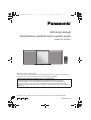 1
1
-
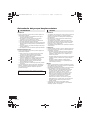 2
2
-
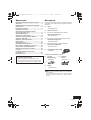 3
3
-
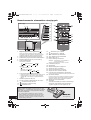 4
4
-
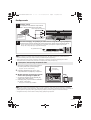 5
5
-
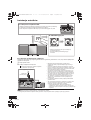 6
6
-
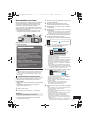 7
7
-
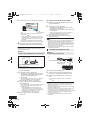 8
8
-
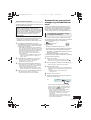 9
9
-
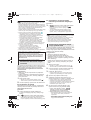 10
10
-
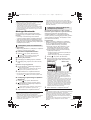 11
11
-
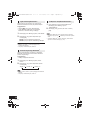 12
12
-
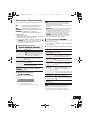 13
13
-
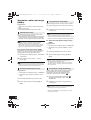 14
14
-
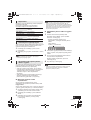 15
15
-
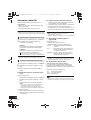 16
16
-
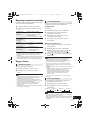 17
17
-
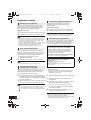 18
18
-
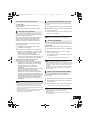 19
19
-
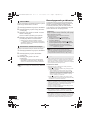 20
20
-
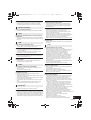 21
21
-
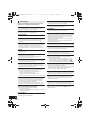 22
22
-
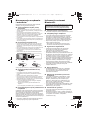 23
23
-
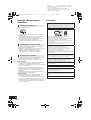 24
24
-
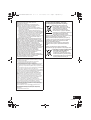 25
25
-
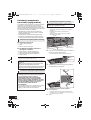 26
26
-
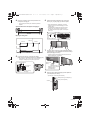 27
27
-
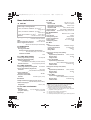 28
28
-
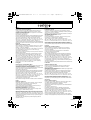 29
29
-
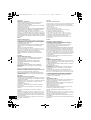 30
30
-
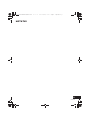 31
31
-
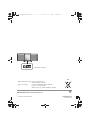 32
32
Panasonic SCALL5CD Instrukcja obsługi
- Typ
- Instrukcja obsługi
- Niniejsza instrukcja jest również odpowiednia dla
Powiązane artykuły
-
Panasonic SCALL7CD Instrukcja obsługi
-
Panasonic SCPMX100EG Instrukcja obsługi
-
Panasonic SCPMX100EG Instrukcja obsługi
-
Panasonic SC-ALL30T Instrukcja obsługi
-
Panasonic SC-ALL30TEG Instrukcja obsługi
-
Panasonic SCUX102 Instrukcja obsługi
-
Panasonic SCHC1020EG Instrukcja obsługi
-
Panasonic SCHC39DB Instrukcja obsługi
-
Panasonic SCPMX150EG Instrukcja obsługi
-
Panasonic SCHC412EG Instrukcja obsługi